Neste mundo de tecnologia em rápida e evolução, as atualizações de software são uma bênção e uma desgraça. As novas atualizações do Apple Monetery forneceram aos usuários recursos novos e interessantes, que também aprimoraram seu ecossistema e compartilharam alguns problemas irritantes. De travamentos inesperados a falhas de compatibilidade, navegar por esses desafios induzidos por atualizações pode testar até mesmo os usuários mais pacientes.
À medida que nos aprofundamos nos irritantes problemas de atualização, encontramos alguns obstáculos comuns enfrentados pelos usuários, como "Macos Monterey não faz download", "Por que meu macbook pro não atualiza para Monterey?", "macOS Monterey 12.5 não instala" , "por que meu mac não atualiza para Monterey?", "Por que o macOS Monterey não baixa?", "meu mac não atualiza para Monterey?" e a lista continua. Neste artigo, discutiremos alguns dos problemas de atualização mais comuns relatados pelos usuários com suas soluções.
Por que você deveria atualizar meu Mac para macOS 12 Monterey?
Atualizar seu Mac para macOS, o sistema operacional mais recente, é vital. Esta atualização traz uma sensação de entusiasmo e cautela. Uma atualização do macOS 12, Monterey traz muitos recursos novos, segurança e desempenho aprimorados. Porém, é necessário considerar alguns fatores antes de atualizar qualquer software.
Antes de atualizar seu software, considere estes pontos cruciais:
- O primeiro e mais importante é a compatibilidade. Você precisa verificar se o seu Mac precisa dos requisitos de sistema para Monterey. A atualização pode trazer alguns recursos fantásticos, mas não será útil se não atender aos critérios.
- A segunda é que você deve verificar o fluxo de trabalho do seu software. Se o seu Mac é a sua máquina preferida para tarefas críticas, verifique se todos os programas e programas necessários são compatíveis com Monterey para evitar atrasos na sua produtividade.
- Além disso, reserve um minuto para dar uma olhada nas novas adições de Monterey. Eles atendem às suas necessidades e padrões de uso? A atualização pode ser sensata se recursos como Controle Universal, opções de privacidade aprimoradas e AirPlay para Mac forem do seu interesse.
- Por outro lado, esperar que os problemas pós-lançamento sejam resolvidos pode ser sensato se o seu sistema atual for confiável e você estiver satisfeito com seu fluxo de trabalho atual.
Embora o novo software possa ser atraente, é igualmente vital considerar como ele afetará sua vida tecnológica normal. Para garantir uma transição tranquila para o mundo emocionante do macOS 12 Monterey, faça sua pesquisa, tome uma decisão informada e só então prossiga com a atualização.
Apple Monterey: problemas e suas soluções
Mencionamos alguns dos problemas mais comuns que os usuários do macOS Monterey enfrentam com as soluções fornecidas.
Problema 1: o macOS Monterey não pode ser instalado no Mac.
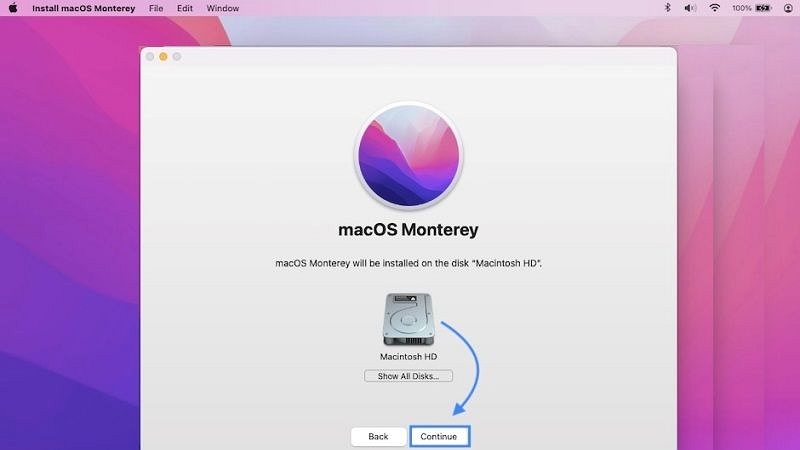
Os usuários enfrentaram problemas com o processo de instalação do macOS Monterey que falha e não é concluído com êxito. Os usuários também mencionaram que o Mac trava e tem dificuldades de reinicialização quando os usuários tentam instalá-lo. Para resolver esses problemas, mencionamos algumas soluções abaixo.
Alternativa?
1. Garanta a compatibilidade do seu Mac com o macOS Monterey. Para verificar a compatibilidade, você pode visitar o site oficial da Apple.
2. Você deve ter certeza de que há espaço livre suficiente para o processo de instalação. Se faltar, exclua arquivos e aplicativos desnecessários para gerar espaço. Para resultados rápidos você pode usar o Macube Mac Cleaner, uma ferramenta amplamente utilizada para se livrar desses problemas. Discutimos sobre essas ferramentas em detalhes abaixo.
3. É essencial ter uma conexão de Internet estável, rápida e forte antes de iniciar o processo de instalação.
4. Se você tiver problemas como a não instalação do macOS Monterey, reinicie o dispositivo e tente novamente. Caso contrário, você pode inicializar o seu Mac no modo de segurança e tentar novamente.
5. Se você baixou o campo na App Store, tente baixar novamente, pois alguns arquivos corrompidos podem ter sido baixados.
6. Depois de garantir as soluções mencionadas acima, tente instalar o macOS Monterey a partir do modo de recuperação se ainda tiver dificuldades.
Problema 2: a validação do macOS Monterey precisava ter mais sucesso.
Os usuários são informados por meio de um aviso de erro que a validação do macOS Monterey não foi bem-sucedida. Depois de tentar reinstalar, eles ainda não conseguiram obter a verificação bem-sucedida. Para esse problema, abaixo estão algumas das soluções.
Alternativa?
- Ajudaria se você verificasse se as configurações de data e hora do seu Mac estão corretas. Erros de validação podem ser causados por data e hora incorretas.
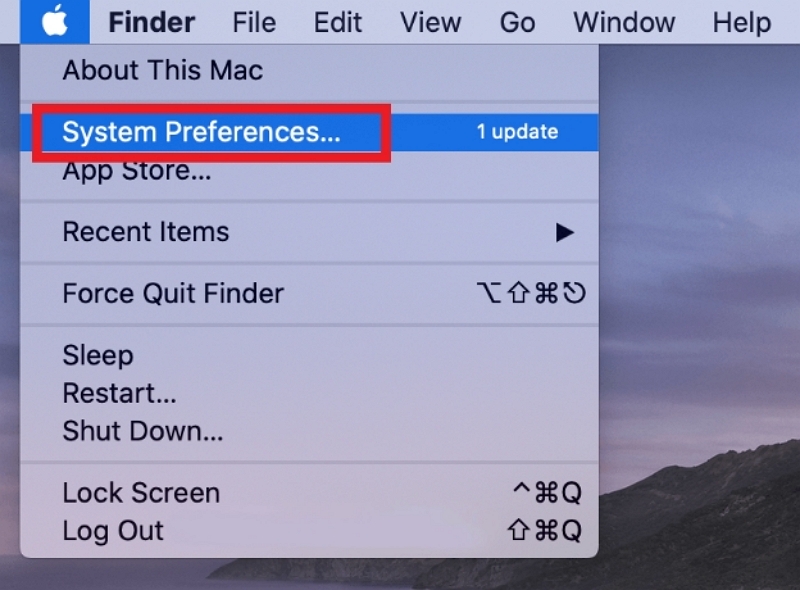
- Certifique-se de que sua conexão com a Internet seja forte. Uma conexão não confiável pode impedir uma validação precisa.
- Podem ocorrer problemas de validação se os servidores estiverem sobrecarregados. Espere um pouco antes de tentar mais um.
Problema 3: Por que meu Mac não atualiza para Monterey? Por que o processo de atualização trava?
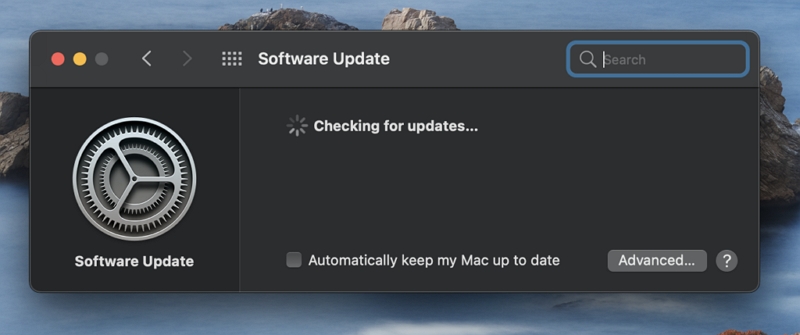
Muitos usuários enfrentaram problemas no processo de atualização do macOS Monterey que ficou preso em uma determinada porcentagem. O processo de atualização está demorando muito para ser concluído. Abaixo estão as soluções para resolver esse problema.
Alternativa?
- Ocasionalmente, a atualização pode demorar mais do que o previsto. Deixe o seu Mac funcionar por algumas horas enquanto o mantém ligado.
- Reinicie o seu Mac e tente atualizar mais uma vez. Uma simples reinicialização pode ocasionalmente resolver problemas relacionados à atualização.
- Agora atualize seu Mac no modo de segurança. Ocasionalmente, problemas de atualização podem ser resolvidos com o uso do Modo de segurança.
- Reinicie o seu Mac pressionando Command + Option + P + R para redefinir a NVRAM (memória de acesso aleatório não volátil) ou PRAM (parâmetro RAM).
- Baixe e instale a atualização combinada do macOS Monterey no site oficial da Apple. Todos os arquivos necessários para a atualização são frequentemente incluídos nas atualizações combinadas.
Questão 4: Por que os aplicativos VPN não funcionam corretamente?
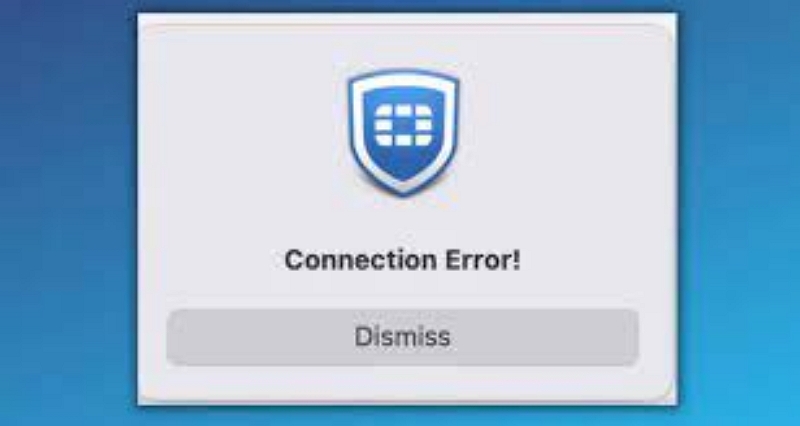
Muitos usuários se depararam com esse problema comum. Seus aplicativos VPN não funcionam corretamente após a atualização. Esse problema pode ser causado porque o novo recurso gera outro endereço IP diferente do seu endereço IP original. As soluções para corrigir esse problema são as seguintes.
Alternativa?
- Certifique-se de que seu software VPN esteja atualizado. Os desenvolvedores frequentemente lançam atualizações para garantir a compatibilidade com as novas versões do macOS.
- Verifique as configurações do aplicativo VPN e certifique-se de que estejam configuradas corretamente.
- Se o problema persistir, reinicie o seu Mac, remova o programa VPN e reinstale a versão mais recente do site oficial do provedor VPN.
- Contate a ajuda do provedor VPN se nenhuma das medidas acima for bem-sucedida.
Problema 5: Por que o AirPlay não funciona corretamente?
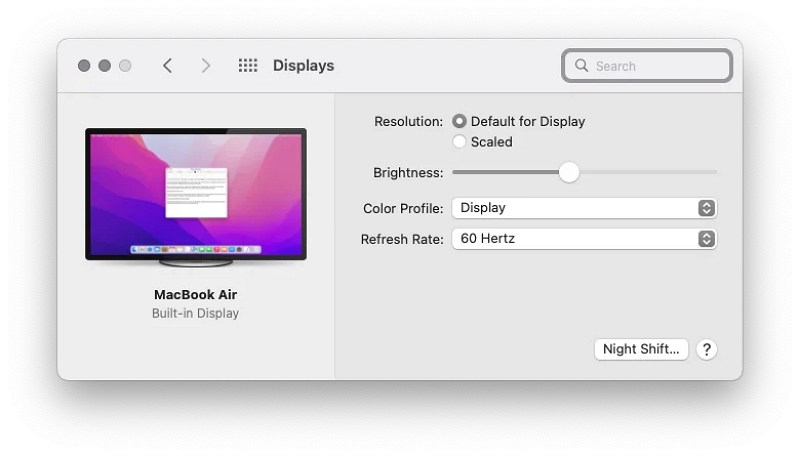
Os usuários têm enfrentado problemas com a funcionalidade AirPlay no macOS Monterey. Eles enfrentaram problemas com o AirPlay travando ou funcionando lentamente. Esse problema pode ser causado por configurações incorretas de firewall. Para corrigir esses problemas, abaixo estão algumas das soluções.
Alternativa?
- Certifique-se de que seu Mac e dispositivos AirPlay, como Apple TV e smart TV, estejam conectados às mesmas redes WiFi.
- Reinicie os dois dispositivos novamente e tente.
- Alterne ou desative o AirPlay no seu Mac, aguarde um pouco e ative-o para iniciar novamente.
- Certifique-se de que seu Mac, dispositivos receptores AirPlay e outros dispositivos conectados usem o software atualizado.
- Verifique as configurações de firewall do seu Mac. Às vezes, configurações restritivas de firewall podem interferir no AirPlay.
Problema 6: a duração da bateria foi reduzida após a atualização do macOS Monterey.
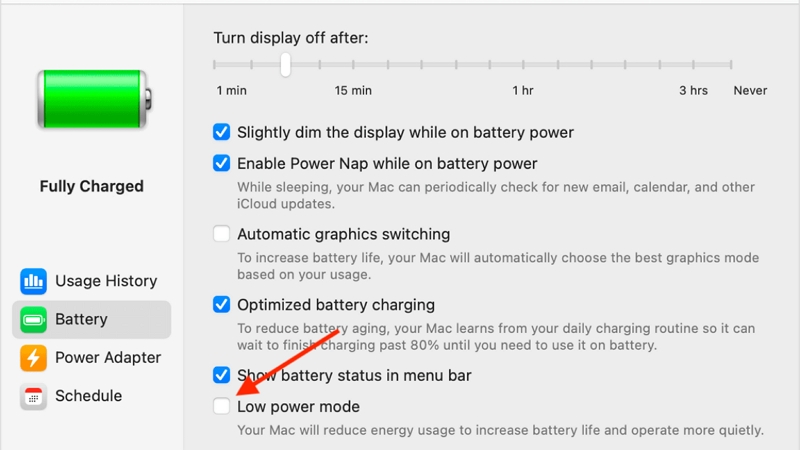
Os usuários do macOS notaram uma diminuição na vida útil da bateria após atualizar para o Monterey. A redução na vida útil da bateria pode ser devido à melhoria nos recursos existentes do Mac. Para resolver isso, abaixo estão algumas etapas de soluções.
Alternativa?
- Localize quaisquer aplicativos ou processos que consomem muitos recursos e que possam consumir mais energia do que o normal, abrindo o Activity Monitor (localizado na pasta Utilitários).
- Redefina o System Management Controller (SMC), que ocasionalmente alivia problemas de energia. Dependendo do modelo do seu Mac, o procedimento muda. Você pode encontrar instruções na página de suporte da Apple.
- Desligue todos os programas indesejados em segundo plano que possam consumir a vida útil da bateria.
- Faça alterações nas configurações de Economia de Energia em "Preferências do Sistema" > "Economia de Energia" para maximizar a vida útil da bateria.
- Monitore o estado da bateria do seu Mac. Considere trocar a bateria se sua saúde estiver deteriorada.
A atualização Monterey Apple trouxe vários novos recursos interessantes, mas também trouxe muitos problemas irritantes que causam dificuldades, como processo de instalação travado, dispositivo não funcionando corretamente e muitos outros problemas. Todos esses problemas podem ser causados por arquivos inúteis e downloads desnecessários. Este é o momento de você limpar seu Mac e otimizá-lo para que ele funcione melhor.
Você pode otimizar seu Mac e limpar arquivos desnecessários com Macube Mac Cleaner. Esta é a ferramenta de limpeza definitiva que o ajudará a limpar seu Mac e a melhorar seu desempenho após a atualização. Abaixo está um guia do Macube Mac Cleaner e as etapas mencionadas para iniciar o processo de limpeza.
Macube Limpador de Mac: Para redefinir aplicativos e limpar o Mac
Macube Mac Cleaner é uma ferramenta utilitária poderosa projetada para otimizar e limpar seu Mac. Isso ajuda o seu Mac a funcionar corretamente e melhora o desempenho, removendo todos os arquivos indesejados, dados desnecessários e aplicativos. A principal característica é que ele pode redefinir os aplicativos, o que ajuda a lidar com aplicativos que muitas vezes causam problemas no funcionamento adequado.
Download grátis Download grátis
Alguns dos melhores recursos são os seguintes:
i) Redefinição do aplicativo: Macube Mac Cleaner ajuda você a redefinir os aplicativos para as configurações padrão, o que resolve os problemas causados por arquivos corrompidos ou configurações incorretas.
ii) Limpeza dos arquivos indesejados: Esta ferramenta verificará todos os arquivos indesejados, dados de cache e downloads antigos e desnecessários. Isso excluirá todo o lixo e criará espaço de armazenamento suficiente para melhorar o desempenho.
iii) Detecção de arquivos grandes: Esta ferramenta identifica a lista de arquivos grandes e permite decidir se deseja mantê-los ou excluí-los.
iv) Proteção de Privacidade: Macube Mac Cleaner ajuda você a remover com segurança todas as atividades online, como histórico do navegador, cookies e dados de cache, mantendo sua privacidade.
Guia passo a passo
- Primeiro, inicie o Macube Cleaner e escolha Smart Scan no menu à esquerda.
Passo 2. Toque no botão Digitalizar para continuar a digitalização do dispositivo depois disso.

- Selecione os arquivos e dados que deseja excluir da lista de itens.

- Para terminar de limpar o seu Mac, clique em Limpar.

Perguntas mais frequentes (FAQs)
Por que não consigo instalar o macOS Monterey?
Os dois motivos mais comuns são a falta de espaço e a incompatibilidade do seu sistema Mac.
Depois de instalar a atualização do macOS Monterey, meu Mac funciona lentamente. O que devo fazer?
Vários fatores podem contribuir para diminuir o desempenho após uma atualização. Você pode reiniciar o Mac, remover programas em segundo plano que não sejam essenciais e procurar atualizações de software. Considere realizar uma instalação limpa do sistema operacional ou redefinir a NVRAM/PRAM se o problema não desaparecer.
Não consigo me conectar ao WiFi após atualizar para o macOS Monterey. Como posso corrigir isso?
Reinicie o seu Mac e o roteador primeiro. Certifique-se de que a senha da sua rede WiFi esteja correta. Vá para Preferências do Sistema > Rede > WiFi > Avançado > Remover redes favoritas para tentar redefinir as configurações de rede se o problema persistir. Tente reconectar-se à rede novamente para ver se isso resolve o problema.
Conclusão
No artigo acima, mencionamos alguns dos problemas mais comuns que os usuários do macOS enfrentam após atualizar para a versão mais recente. Também discutimos as soluções para esses problemas em um guia passo a passo. Você pode passar por todos os problemas e suas soluções. Se você enfrentar qualquer problema ao redefinir os aplicativos e limpar o Mac, recomendamos o Macube Mac Cleaner.
